Přetaktování jakéhokoli prvku počítače, od RAM po CPU, je specifické povolání, které je spojeno s určitým rizikem, zejména na notebooku. Pokud jste však odhodláni tímto způsobem zvýšit výkon svého mobilního počítače, máte trpělivost a jste ochotni postupovat opatrně, pak existuje šance na úspěch. Tento článek se bude věnovat postupu přetaktování procesoru na notebooku.
Přetaktování CPU na notebooku
V zásadě je přetaktování u stacionárních počítačů i notebooků stejné. To znamená, že samotné schéma přetaktování, zjednodušené a zhruba řečeno, spočívá ve zvýšení hodnot multiplikátorů sběrnice základní desky a také procesoru a ve zvýšení napětí dodávaného do procesoru a sběrnice. V tomto procesu nejsou žádné zásadní rozdíly, bez ohledu na to, jaký počítač máte. Ale je tu také nejdůležitější detail - základní rozdíly mezi chladicím systémem stacionárního počítače a těmi, které se používají v noteboocích. V běžném počítači existuje několik chladičů, které jsou odpovědné za tok vzduchu do systémové jednotky a podle toho i do výstupu, nemluvě o odděleném chlazení zvláště horkého CPU a GPU.

U notebooků je chladicí systém nejčastěji představován jediným chladičem, který vyfukuje teplo odvedené z procesoru a z grafické karty přes měděné trubky. To znamená, že na notebookech je díky konstrukčním prvkům více miniaturizovaného a vymačkaného chlazení, což není fakt, že se dokáže vyrovnat se zvýšenou tvorbou tepla z přetaktování.

Krok 1: Připravte chladicí systém
Vzhledem k výše uvedené konstrukční vlastnosti vyžaduje přetaktování procesoru notebooku důkladnější předběžnou přípravu. Jedná se zejména o údržbu a modernizaci chladicího systému. Doporučujeme, abyste tomu před zahájením přetaktování věnovali zvláštní pozornost.
- Demontujte notebook, abyste měli snadný přístup k základní desce.
Přečtěte si také: Doma rozebíráme notebook
- Poté očistěte vnitřek notebooku, zejména chladič a chladič, od prachu.
- Změňte „nativní“ tepelnou pastu na novější a kvalitnější třetí stranu.
- Pokud je to možné, měli byste najít "úzká místa" chladiče, tj. Ty oblasti, kde se teplo hromadí, ale z nějakého důvodu není odstraněno, a přilepit tam tepelné distanční prvky.
- Zvažte také nákup vyhrazené chladicí podložky notebooku s integrovanými chladiči. Se správnou volbou může takový doplněk výrazně snížit provozní teplotu vašeho notebooku.

Více informací:
Správné čištění počítače nebo notebooku od prachu
Chladič notebooku čistíme od prachu

Více informací:
Jak si vybrat tepelnou pastu pro notebook
Změna tepelné pasty na notebooku


Více informací: Řešení problému s přehřátím notebooku
Po dokončení veškeré nezbytné údržby a možných upgradů chladicího systému nejen zvýšíte úroveň osobního pohodlí při používání zařízení, ale také poskytnete příležitost k přetaktování.
Fáze 2: Konfigurace spotřeby energie systému Windows
Před přechodem na přetaktování pomocí multiplikátorů a napětí je nutné nastavit počítač do takového režimu spotřeby energie, ve kterém nebude „váhat“ využít veškerou energii, která mu je nabídnuta. Pro tohle:
- Otevřete nabídku "Start", použijte vyhledávací lištu k nalezení "Kontrolní panel", poté otevřete požadovanou aplikaci kliknutím na její ikonu nebo kliknutím na tlačítko "Otevřeno".
- Přeložit hodnotu parametru "Pohled" na „Malé ikony“ a jdi do "Zdroj napájení".
- Nainstalujte obvod "Vysoký výkon".
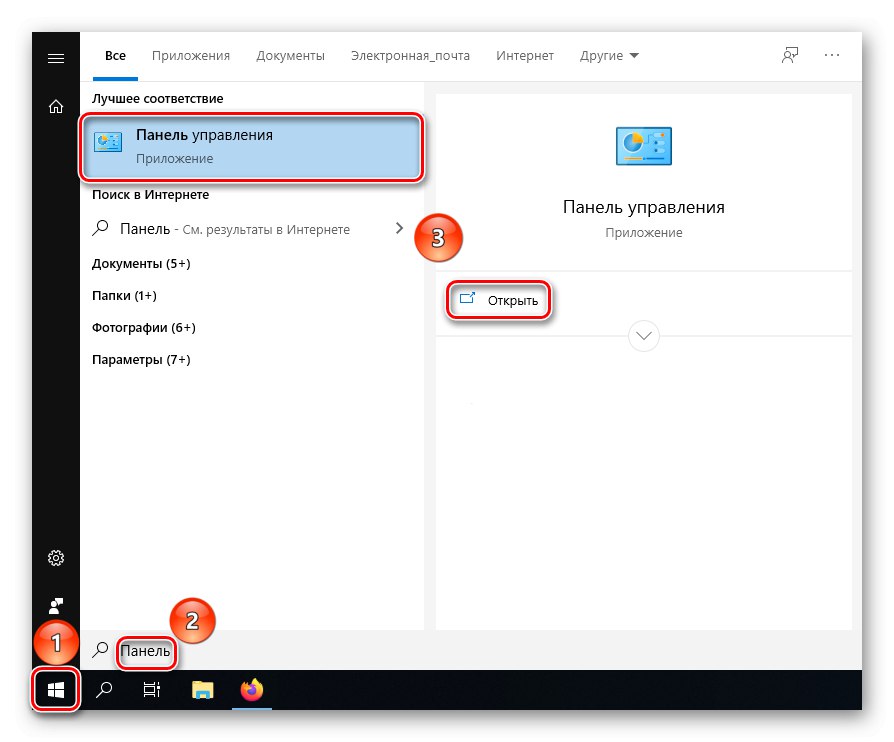
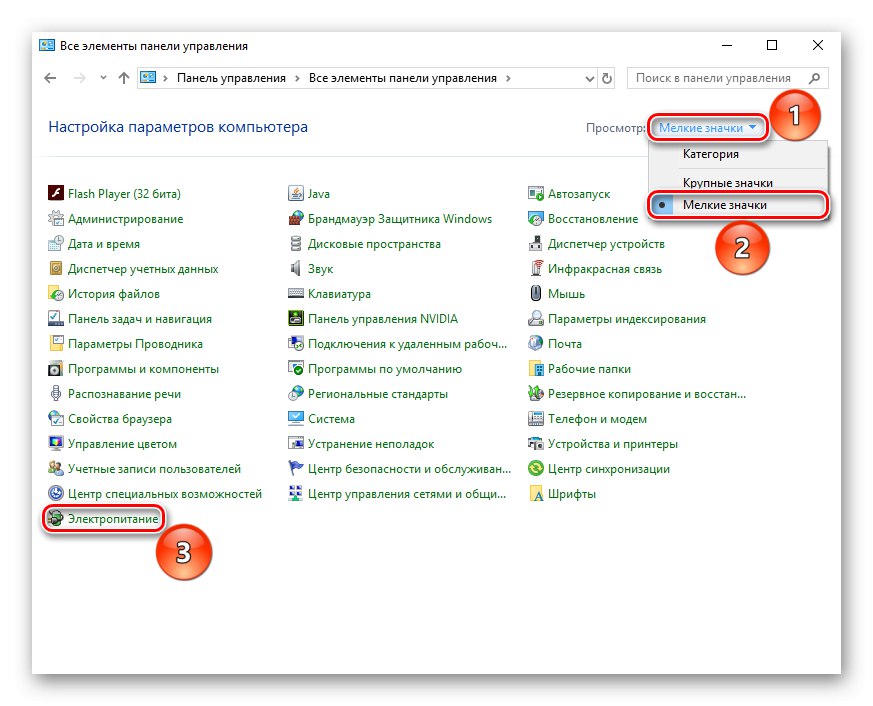
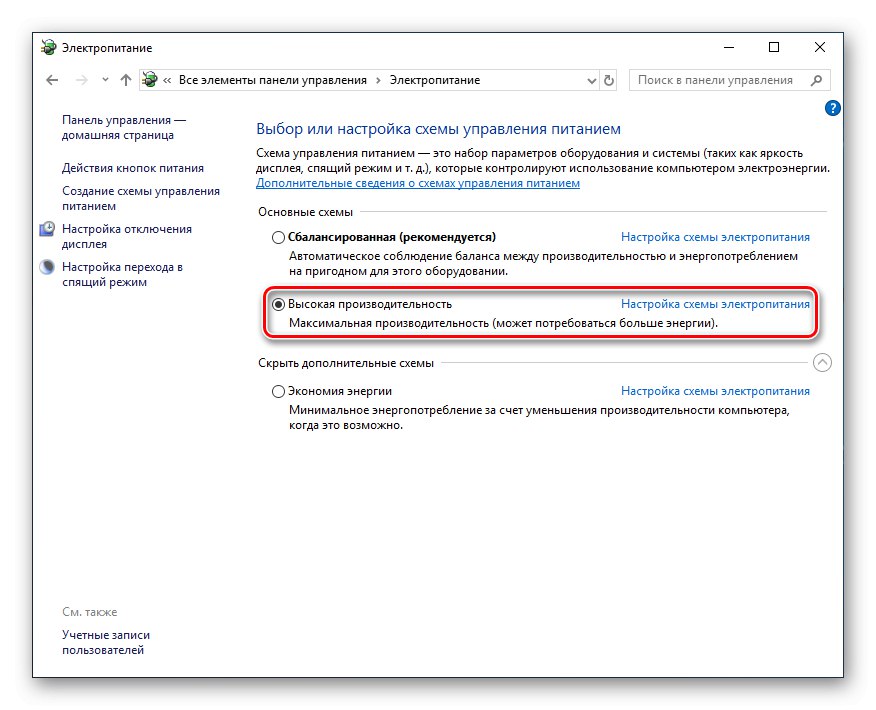
Pozornost! Pamatujte, že v režimu "Vysoký výkon" váš notebook se rychleji vybije, a to i během běžného provozu a nečinnosti.
Díky tomu, že maximální spotřeba energie zajistí odpovídající úroveň výkonu, může váš notebook po výběru obvodů běžet o řádově rychleji tím, že vezme vyšší průměrné rychlosti hodin. Pokud však chcete výrazně zvýšit výkon, měli byste provést speciální přetaktování.
Fáze 3: Zrychlení
Samotný postup se provádí v systému BIOS nebo UEFI vašeho notebooku. Je důležité si uvědomit, že jak základní deska, tak procesor jsou přetaktovány a nejedná se o modely uzamčené multiplikátorem. Soulad komponent s těmito požadavky můžete zkontrolovat také samotným systémem BIOS podle aktuálního nebo chybějícího nastavení. Pokud ale z nějakého důvodu nemůžete nebo nechcete okamžitě vstoupit do subsystému, můžete zkontrolovat vlastnosti komponent na webových stránkách výrobce a na příslušných fórech pro přetaktování.
Přečtěte si také:
Určete model základní desky na notebooku
Rozpoznávání procesoru
Pokud váš procesor a základní deska podporují přetaktování a vy jste připravili chladicí systém a spotřebu energie a rozhodli jste se přetaktovat, musíte vstoupit do systému BIOS, nastavit multiplikátory sběrnice a procesoru a zvýšit napětí dodávané do CPU. Ve srovnání se stacionárním počítačem není žádný rozdíl, proto vám doporučujeme přečíst si podrobné informace o přetaktování v našich dalších materiálech pomocí odkazů níže.

Více informací:
Přetaktování procesoru prostřednictvím rozhraní BIOS
Jak přetaktovat notebook na hraní her
Při přetaktování notebooku buďte velmi opatrní. Zvyšujte multiplikátory a čtení napětí postupně, s minimálními přírůstky, zatímco provádíte testy stability systému. Pamatujte, že notebook je náchylnější k přehřátí a přepětí než stolní počítač.
V tomto článku jsme analyzovali proces přetaktování notebooku. Postupováním podle kroků uvedených ve všech třech krocích trvale zajistíte požadovanou úroveň chlazení, abyste odstranili zvýšenou tvorbu tepla, upravili spotřebu energie pro maximální výkon a nakonec přetaktovali svůj notebook multiplikátory.